如何修復 AirPods 無法工作或無法連接到 iPhone/iPad 的問題

你有 AirPods 嗎?如果是這種情況,那麼很可能在最近的 iOS 16 更新之後,您可能會開始經常遇到連接問題。好吧,我的朋友,你並不是唯一一個遇到這個惱人問題的人。一些蘋果用戶對此提出了抱怨。此外,在蘋果社區論壇上,用戶被一個問題淹沒,即 為什麼我的AirPods無法連接到我的iPhone?
儘管這是一個軟件故障,我們仍然有一些修復程序可以幫助您解決此問題。因此,如果您遇到此問題,請務必閱讀我們下面提到的解決方案。
內容:
為什麼我的 AirPods 無法連接?
此問題的背後可能有任何因素,但發生此類錯誤的最可能原因之一是硬件損壞。但是,如果您在將 AirPods 連接到 iPhone 時遇到問題,也可能會遇到 iOS 兼容性問題。
但是,如果您使用的是 Mac,並且您使用的是 AirPods(第一代),則必須確保您的 Mac 必須運行 macOS Sierra 或更高版本。但是,對於 iPhone,它應該可以在 iOS 14 或更高版本上運行。現在讓我們看看如果您的 AirPods 無法連接到 iPhone 的修復方法。
修復 AirPods 無法工作且無法連接到 iPhone/iPad 的問題
有許多用戶最近開始面臨這個問題。但無需擔心,因為我們有一些修復程序可以幫助您解決 AirPods 無法連接的問題。因此,如果您也遇到此問題,請務必遵循以下修復方法:
啟用/禁用藍牙和 Wi-Fi
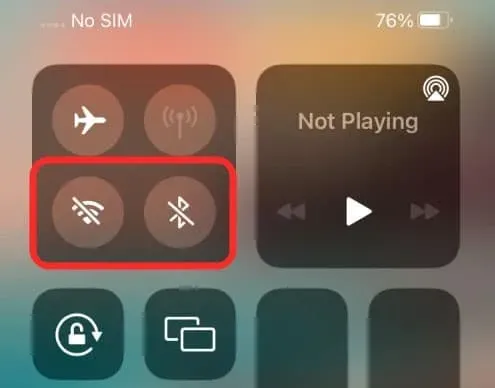
AirPods 和 iPhone 主要通過藍牙和 Wi-Fi 連接。當 iPhone 上的藍牙和 Wi-Fi 無法運行時,其他應用程序將無法運行,AirPods 除外。
那麼,您是否遇到藍牙或 WiFi 問題?首先,您需要打開和關閉飛行模式以重新激活藍牙和 WiFi。
打開飛行模式後,您的 iPhone 會自動關閉所有無線連接,包括藍牙和 WiFi。在 iPhone 的控制中心中,點擊 飛行模式按鈕以啟用飛行模式。不過,建議等待 10-15 秒後再關閉。
重置網絡設置
與網絡相關的問題可能可以通過重置 iPhone 的網絡設置來解決。一些 AirPods Pro 用戶被發現已經利用了這一解決方案。如果 iPhone 上沒有出現 AirPods 彈出窗口,請執行以下步驟。以下步驟可以幫助您:
- 首先,前往“設置”>“通用”>“傳輸或重置 iPhone”。
- 輸入密碼後,點擊“重置”>“重置網絡設置”>“重置網絡設置”。iPhone 重新啟動後,請嘗試再次與 AirPods Pro 配對。
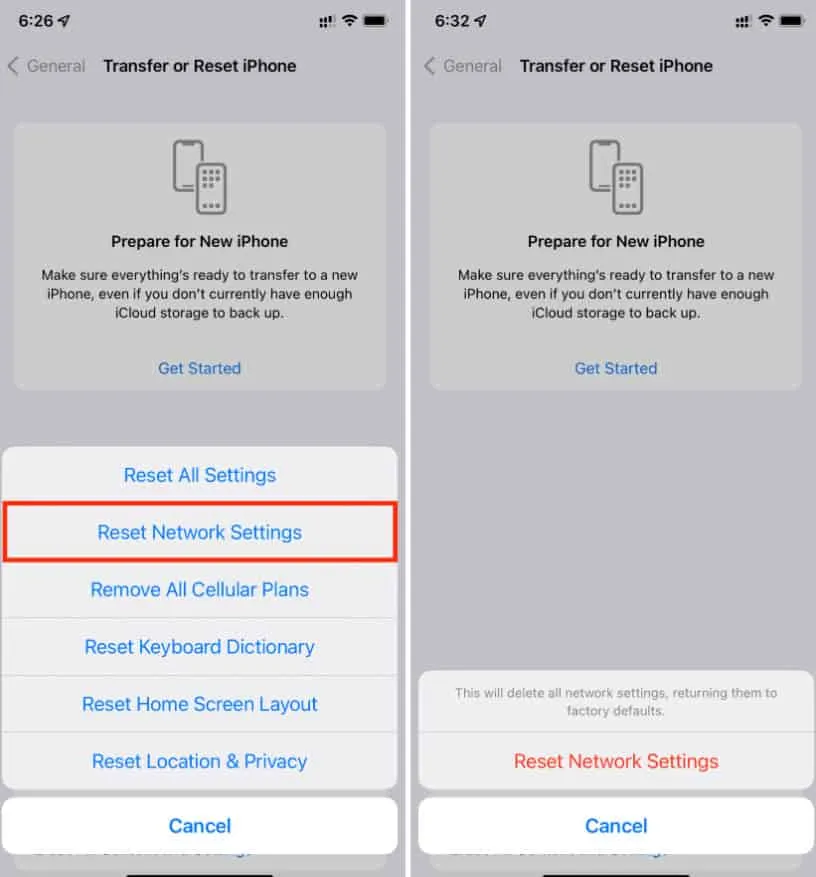
重新啟動您的設備
對於軟件缺陷或用戶請求(例如無法連接 AirPods),最簡單、最有效的解決方案是重新啟動 iPhone。
- 您可以按住音量按鈕或側面按鈕。但是,一旦出現關閉滑塊,請將其拖出。拖動滑塊後,智能手機最多可能需要 30 秒才能關閉。
- 然後按電源按鈕將其重新打開。
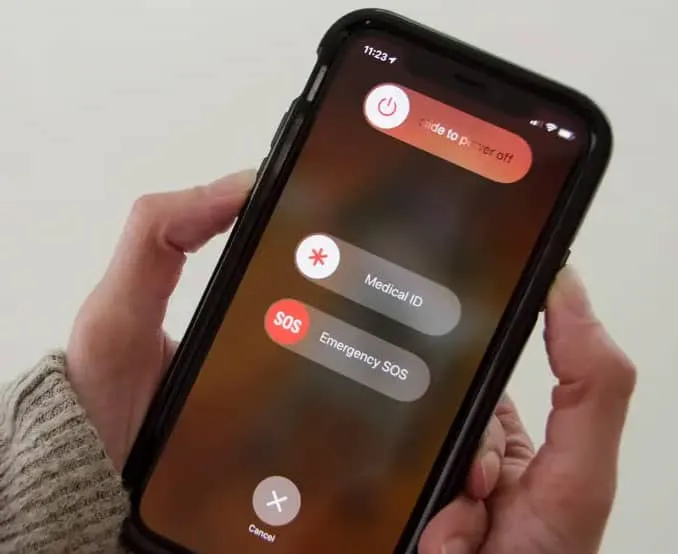
為 AirPods 充電
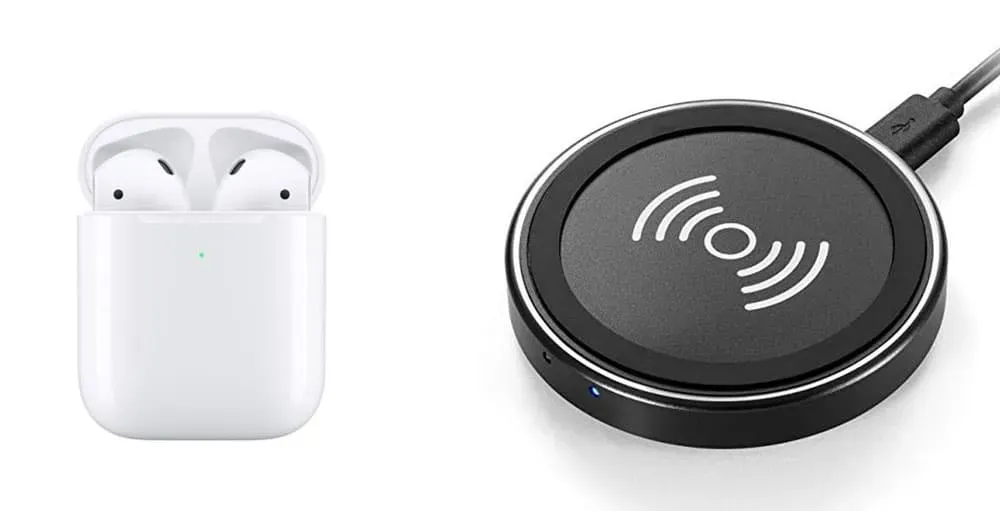
要充分利用 AirPods,必須先充電。在某些情況下,它不起作用,因為它想節省電池電量。您的 iPhone 能識別您的 AirPods 嗎?如果電池電量不足,請嘗試直接從牆壁插座充電幾分鐘,然後再次檢查。如果 AirPods 無法連接,這肯定會解決。
將 AirPods 重新連接到 iPhone
每當您遇到諸如 AirPods 無法連接到 iPhone 之類的問題時,這是處理它的最佳方法。按著這些次序:
- 將 AirPods 插入充電盒。將蓋子放在充電盒上並關閉。取下蓋子後,充電盒即可使用。
- 在 iPhone 上,轉到“設置”應用程序。之後,點擊 AirPods 旁邊的 i 圖標以查找藍牙。
- 選擇“忘記此設備”並確認。如果案例設置按鈕沒有呈琥珀色閃爍,請將其按住 15 秒。
- 現在,您可以在重新啟動 iPhone 後重新連接 AirPods。
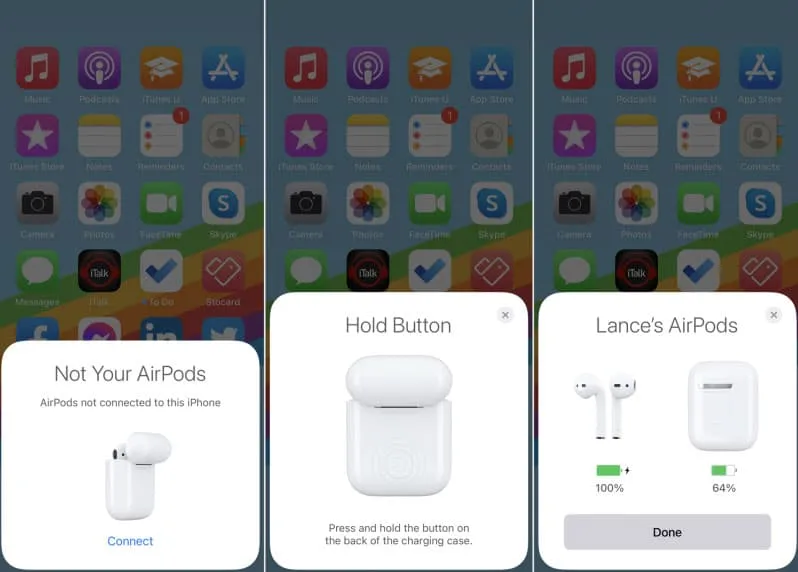
清理你的 AirPods
如果您有 AirPods 和充電盒,請用超細纖維布擦拭。或者,您也可以使用棉籤、紙巾或薄紙。如果您想清除粘性碎片,請從末端取出一些額外的棉花,以製作更精確和柔軟的工具。
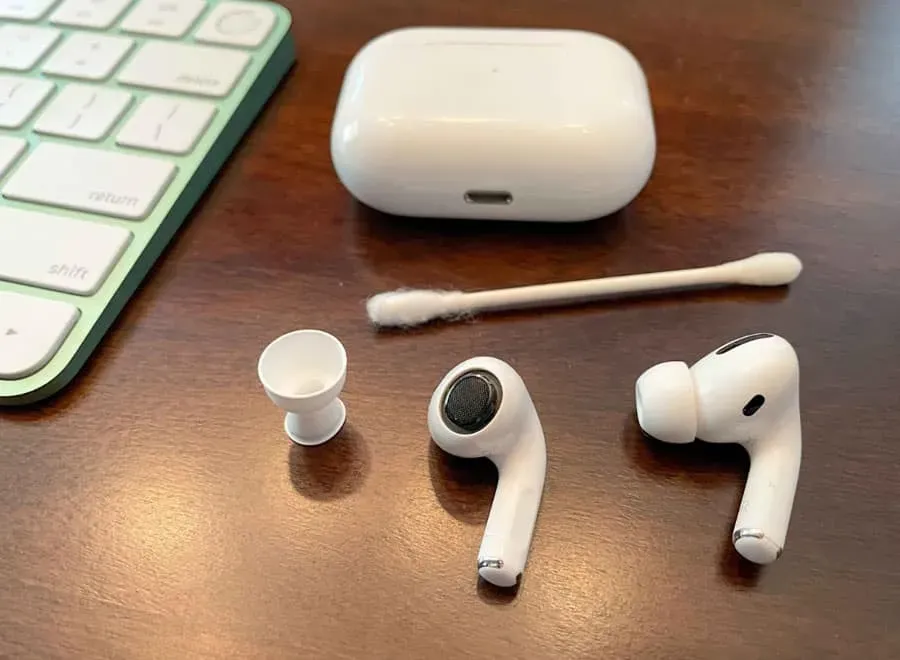
用牙籤可以清除殘留的污垢。但請使用充電盒並避免使用氣霧罐或類似物品,以避免 AirPods 的孔受潮。
更新您設備的操作系統
您可能已經在我們的眾多文章之一中看到了這一建議。這是因為過時的軟件是我們技術問題的主要原因。藍牙連接對於 AirPods 的正常工作也至關重要。
儘管軟件問題是兩款 Airpods 的常見問題,但嘗試更新並沒有什麼問題。您可以按照以下步驟更新您的 Apple 設備:
- 打開 iPhone 的“設置”,然後單擊“常規”。
- 單擊“軟件更新”。
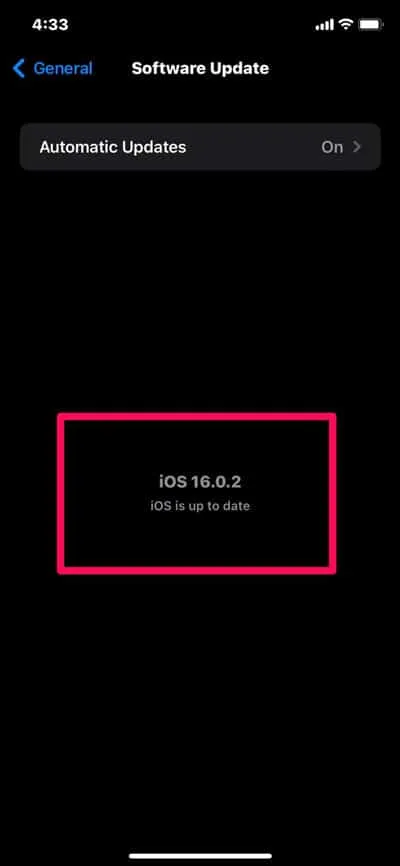
- 如果可用,您可以下載並安裝它。
聯繫蘋果支持
作為最後的手段,要確定 AirPods 是否無法連接,您可以直接聯繫 Apple。查看其官方網站上的 AirPods 部分。請訪問“聲音質量”選項卡以獲取解決方案。您可以通過電話或在線聯繫他們。
一些常見問題
AirPod 液體損壞?
當您連接 AirPods 時遇到問題時,您可能想知道是否是液體損壞造成的。將花蕾暴露在雨水或汗水中可能會損壞花蕾的內部組件。
不幸的是,AirPods 沒有液體損壞指示器。如果您的腎臟暴露在潮濕的環境中,您可能會受到液體損害。如果您擔心這會導致您的問題,Apple 建議您將其帶到商店並討論更換選項。
我如何知道我的 AirPods 是否在保修範圍內?
檢查他們的網站,了解您的 AirPods 是否在 Apple 保修範圍內。每隻 AirPod 都有一個序列號,但由於體積小,所以非常小,很難看到。如果您的 AirPods 為入耳式且已連接,則您可以在藍牙設置中找到其序列號(確保您的 AirPods 為入耳式並已連接)。
- 單擊 AirPods名稱旁邊的“i”圖標即可找到 AirPods 的序列號。
- 您需要在網站上提供您的序列號。
總結
因此,如果 AirPods 無法連接到您的 iPhone,請執行以下操作。我們希望您現在可以將 AirPods 與 iOS 16 設備配對。另外,如果您有任何疑問或疑問,請在下面發表評論並告訴我們。



發佈留言